
Der PHP-Editor Xigua bietet Ihnen die neueste Methode zur Reparatur von Computernetzwerkverbindungen, um das Problem zu lösen, dass Computer nicht auf das Internet zugreifen können. In der heutigen Gesellschaft ist das Internet zu einem unverzichtbaren Bestandteil unseres Lebens geworden. Wenn der Computer keine Verbindung zum Internet herstellen kann, wird dies viele Unannehmlichkeiten für unsere Arbeit und unser Leben mit sich bringen. In diesem Artikel werden fünf einfache Möglichkeiten vorgestellt, Probleme mit der Netzwerkverbindung Ihres Computers zu lösen, Ihnen dabei zu helfen, die Netzwerkverbindung schnell wiederherzustellen und Ihren Computer wieder störungsfrei zu machen. Ob drahtlos oder kabelgebunden, es gibt eine Lösung für Sie. Lass uns einen Blick darauf werfen!
Viele Menschen nutzen Laptops täglich, indem sie eine Verbindung zu WLAN herstellen. Derzeit sind Mainstream-Laptops grundsätzlich mit der WLAN-Technologie der sechsten Generation ausgestattet. Die maximale Rate kann 9,6 Gbit/s erreichen Gbit/s, Wifi6 Die Internetgeschwindigkeit ist viel schneller. Unabhängig davon, wie schnell die Internetgeschwindigkeit ist, haben Laptops manchmal keine Netzwerkverbindung oder brechen das Netzwerk ab. Wie lässt sich dieses Problem lösen? Werfen wir einen Blick auf einige der Methoden, die Xiao A Ihnen beibringt, und sie können das Problem grundsätzlich lösen.


1. Stellen Sie „Automatische Verbindung“ ein
Wenn das Notebook plötzlich die Netzwerkverbindung verliert, prüfen Sie zunächst, ob das WLAN automatisch getrennt wird. Häufige Ursachen können ein Routerausfall, ein Neustart oder eine Passwortänderung sein. Eine einfache erneute Verbindung sollte das Problem lösen. Wenn Sie möchten, dass sich Ihr Notebook das nächste Mal automatisch mit dem WLAN verbindet, können Sie „Automatisch verbinden“ auswählen.
🏜 Möglicherweise ist die WLAN-Karte deaktiviert. Gehen Sie zum „Geräte-Manager“ und suchen Sie nach „Netzwerkadapter“ und „Intel (R) Dual Band Wireless-AC 8265“. Der Suffixname des Adapters ist für verschiedene Modelle unterschiedlich. Klicken Sie mit der rechten Maustaste auf die drahtlose Netzwerkkarte und wählen Sie „Aktivieren“. Gerät".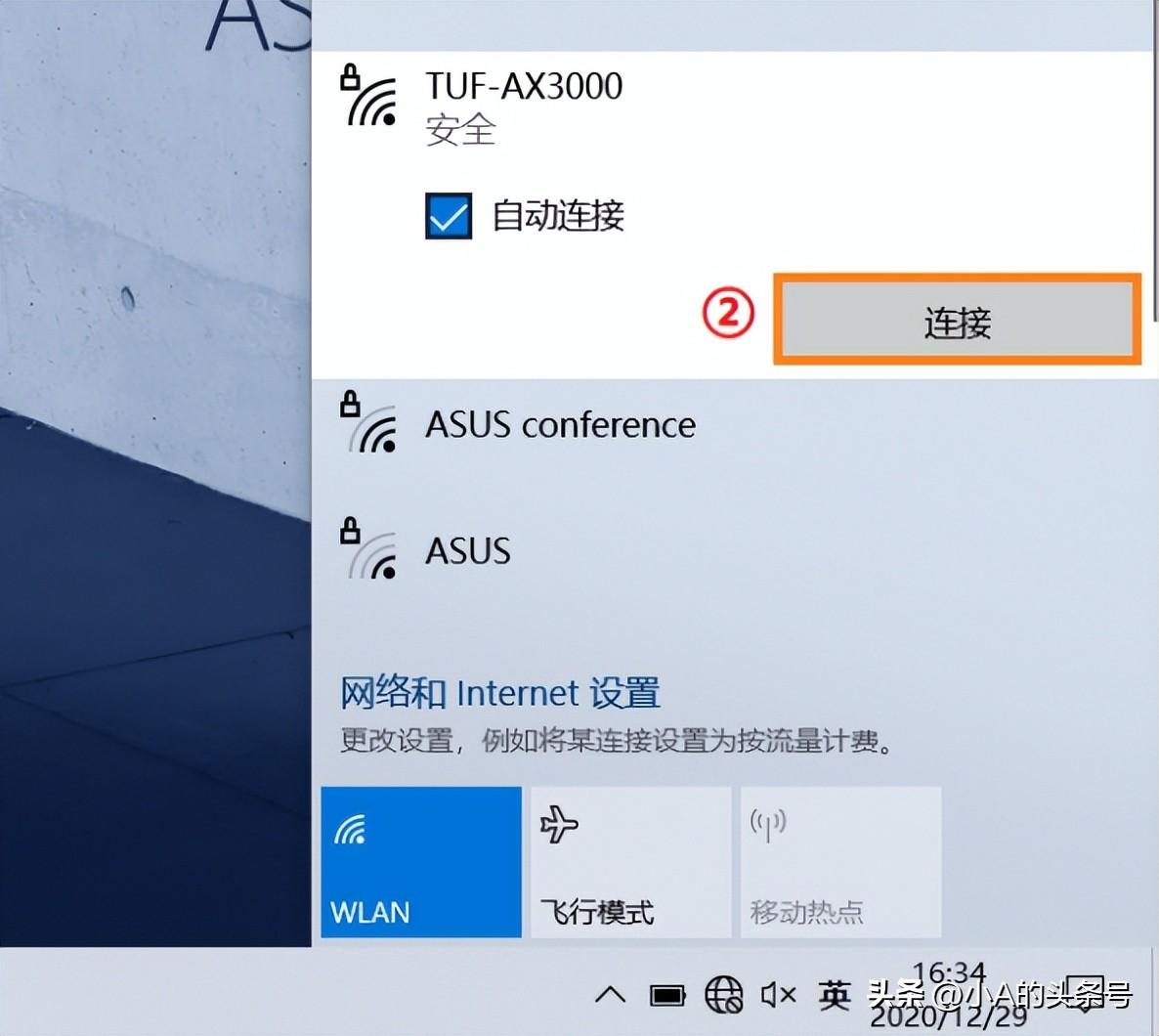 Wenn das Problem durch erneutes Aktivieren des Geräts nicht behoben werden kann, können Sie „Gerät deinstallieren“ auswählen und es neu installieren oder ASUS Computer Manager herunterladen, den Treiber überprüfen und ihn mit einem Klick neu installieren. 3. BIOS-Standardeinstellungen wiederherstellen Drücken Sie nach dem Booten kontinuierlich F2, suchen Sie die Option Sicherheit > I/O-Schnittstellensicherheit > und verlassen.
Wenn das Problem durch erneutes Aktivieren des Geräts nicht behoben werden kann, können Sie „Gerät deinstallieren“ auswählen und es neu installieren oder ASUS Computer Manager herunterladen, den Treiber überprüfen und ihn mit einem Klick neu installieren. 3. BIOS-Standardeinstellungen wiederherstellen Drücken Sie nach dem Booten kontinuierlich F2, suchen Sie die Option Sicherheit > I/O-Schnittstellensicherheit > und verlassen. 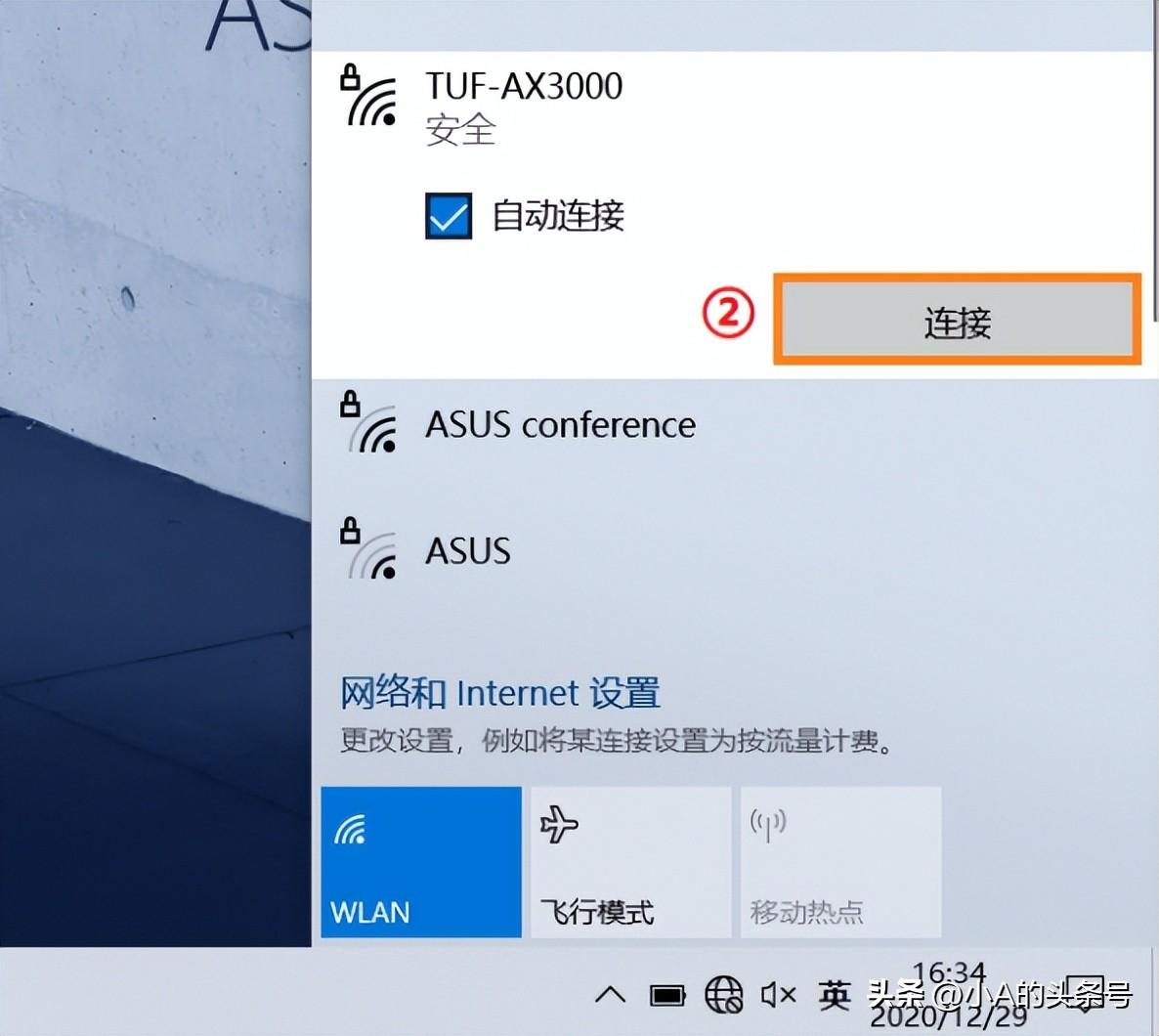
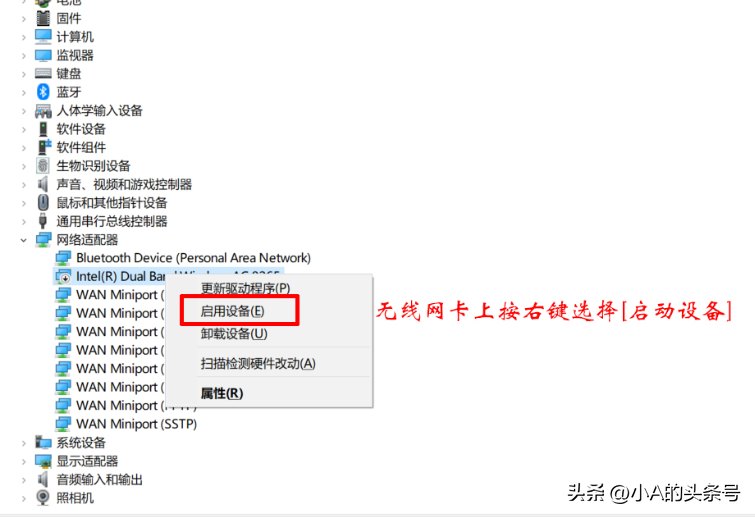
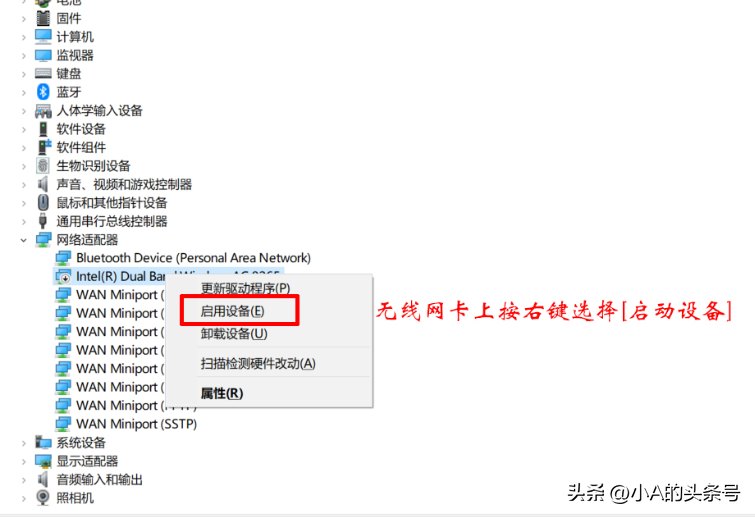
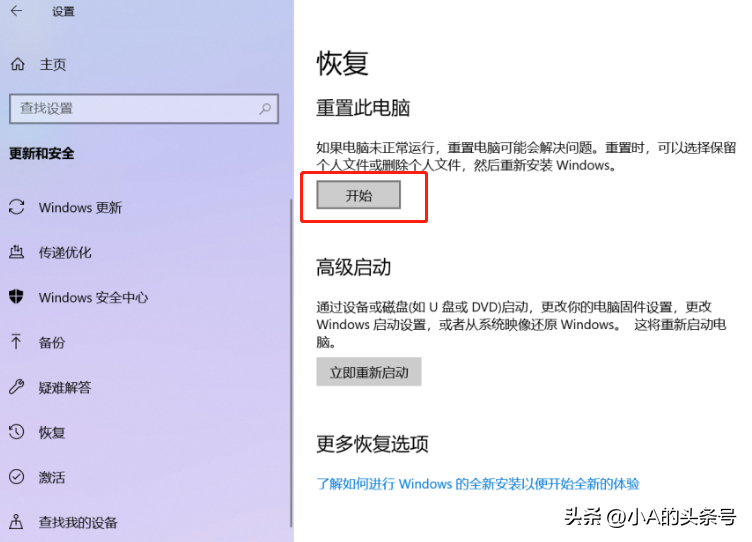
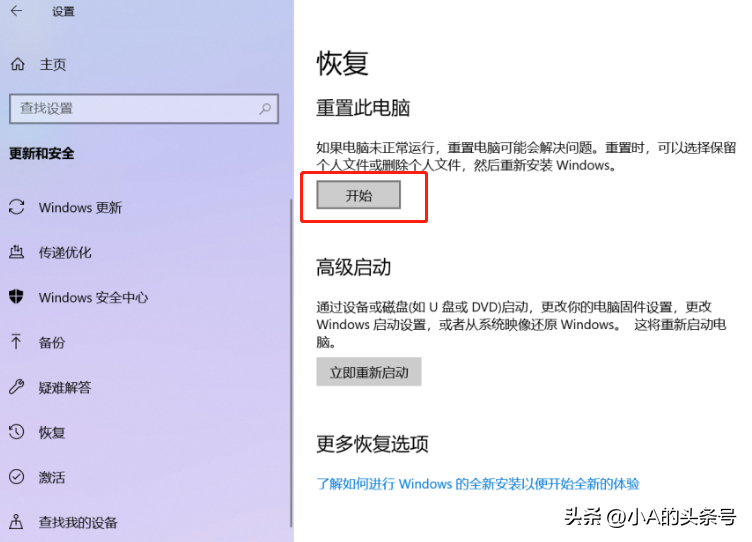
(Screenshot des Bildquellensystems)
Das obige ist der detaillierte Inhalt vonSo reparieren Sie die Netzwerkverbindung, wenn der Computer nicht auf das Internet zugreifen kann „5 einfache Möglichkeiten, das Problem zu lösen, dass der neueste Computer nicht über das Internet verfügt'. Für weitere Informationen folgen Sie bitte anderen verwandten Artikeln auf der PHP chinesischen Website!
 Der Computer ist infiziert und kann nicht eingeschaltet werden
Der Computer ist infiziert und kann nicht eingeschaltet werden
 So verhindern Sie, dass der Computer automatisch Software installiert
So verhindern Sie, dass der Computer automatisch Software installiert
 Zusammenfassung häufig verwendeter Computer-Tastenkombinationen
Zusammenfassung häufig verwendeter Computer-Tastenkombinationen
 Der Computer friert ein. Der Bildschirm bleibt hängen
Der Computer friert ein. Der Bildschirm bleibt hängen
 So messen Sie die Internetgeschwindigkeit am Computer
So messen Sie die Internetgeschwindigkeit am Computer
 So stellen Sie den Computer so ein, dass er automatisch eine WLAN-Verbindung herstellt
So stellen Sie den Computer so ein, dass er automatisch eine WLAN-Verbindung herstellt
 Computer-404-Fehlerseite
Computer-404-Fehlerseite
 So richten Sie den virtuellen Speicher Ihres Computers ein
So richten Sie den virtuellen Speicher Ihres Computers ein




